Page 1
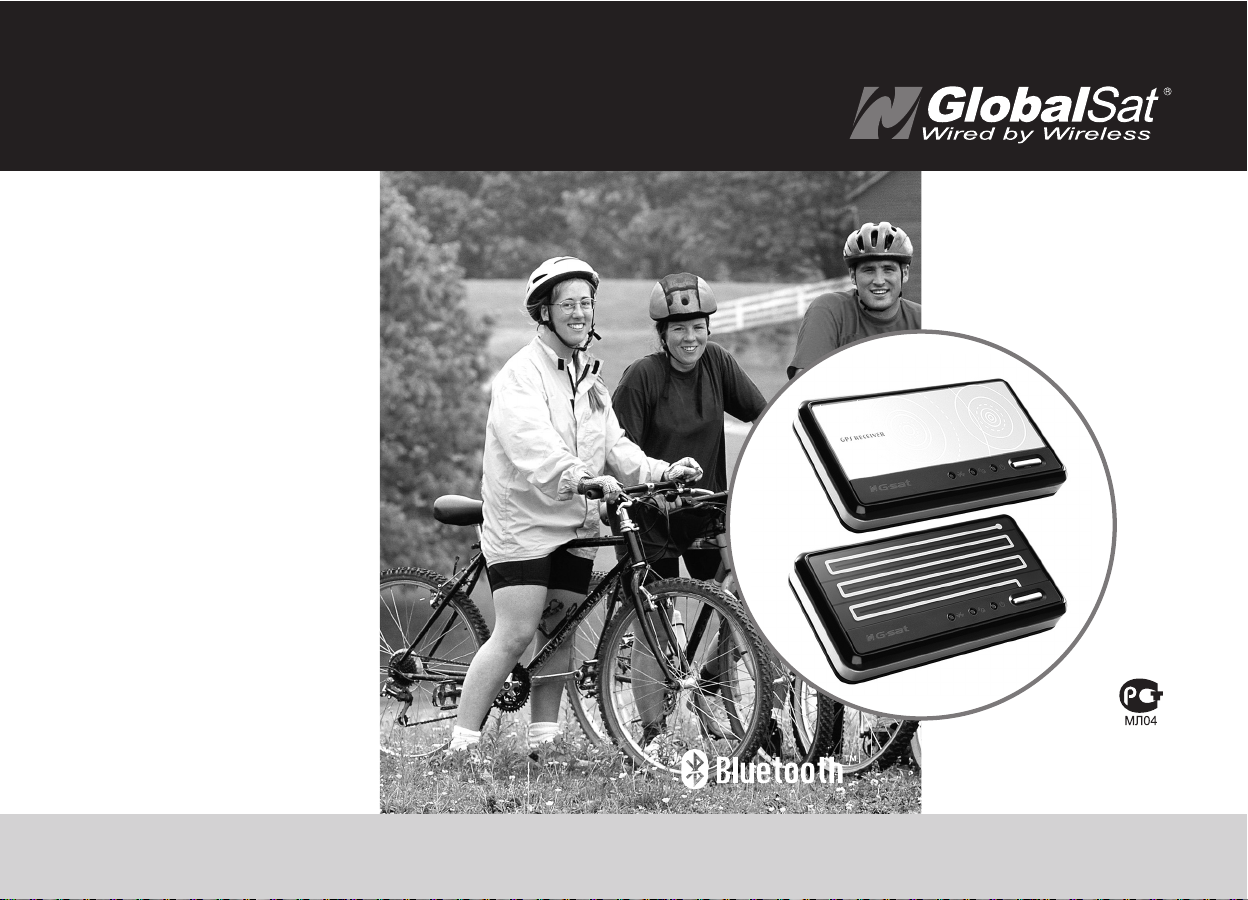
Bluetooth
GPS приёмник
РУКОВОДСТВО
ПОЛЬЗОВАТЕЛЯ
BТ359
www.globalsat.su
Page 2
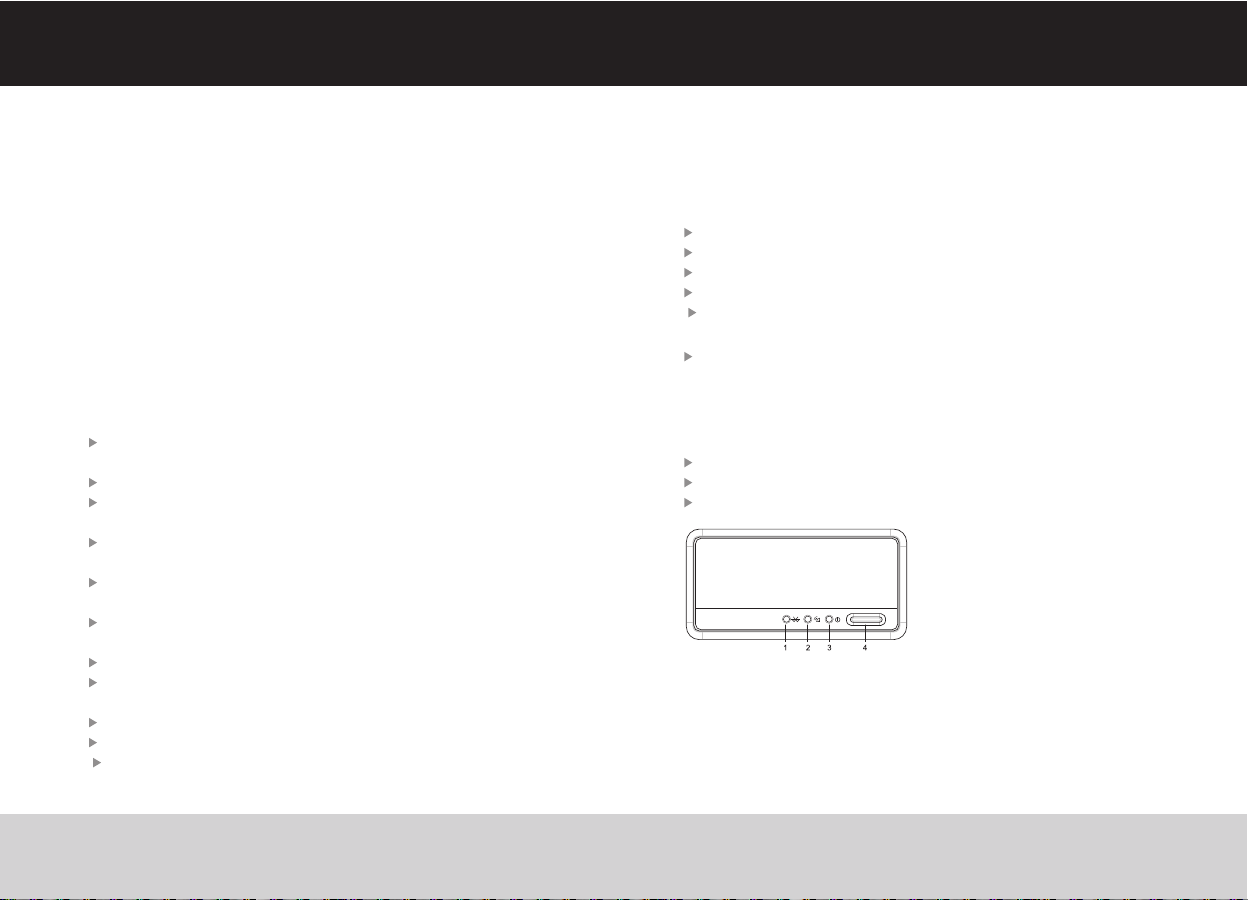
Комплектация
Перед началом эксплуатации, обязательно проверьте
комплектацию BT359. Если какой либо из компонентов
отсутствует или поврежден, свяжитесь с продавцом.
GPS приемник BT359 с Bluetooth и встроенной антенной
зарядное устройство от прикуривателя автомобиля
кабель миниUSB для зарядного устройства
CD с инструкцией и тестовым ПО
гарантийный талон
Дополнительный аксессуар:
зарядное устройство от сети 220 В
1. Описание
На корпусе BT359 расположены:
кнопка питания
разъем подключения внешнего питания
3 светодиодных индикатора
1. Индикатор Bluetooth
2. Индикатор GPS
3. Индикатор питания
4. Кнопка питания
1.1. Кнопка питания
Для включения или отключения GPS приёмника нужно нажать
и удерживать кнопку в течение 12 секунд. При включении
загорается зелёный светодиод и начинает мигать синий.
1
Введение
BT359 – бытовой навигационный GPS приемник с Bluetooth
интерфейсом и встроенной активной керамической патч
антенной.
Приемник основан на высокопроизводительном экономич
ном чипсете SiRFstarIII, обеспечивающем отличное качество
приема сигналов спутников в условиях "городских каньонов"
и леса.
BT359 идеально подойдет пользователям КПК, смартфо
нов, Tablet PC, ноутбуков и персональных компьютеров с
Bluetooth модулем.
Особенности
высокопроизводительный чипсет SiRFstarIII
с пониженным энергопотреблением;
20 параллельных каналов, AllinView;
встроенная антенна, обладающая высокой
чувствительностью;
сообщения NMEA 0183: GGA, GSA, GSV, RMC (GLL, VTG
опционально);
3 светодиода, отображающие состояние Bluetooth, GPS
и аккумулятора;
съёмный LiIon аккумулятор 1100 мАч (время работы
11 часов);
беспроводная технология Bluetooth (Class 2);
коммуникация с базовым Bluetooth устройством через
Bluetooth Serial Prifile;
нескользящая нижняя повехность;
компактный размер 82 x 41 x 13 мм.
масса 65 грамм
2
Page 3
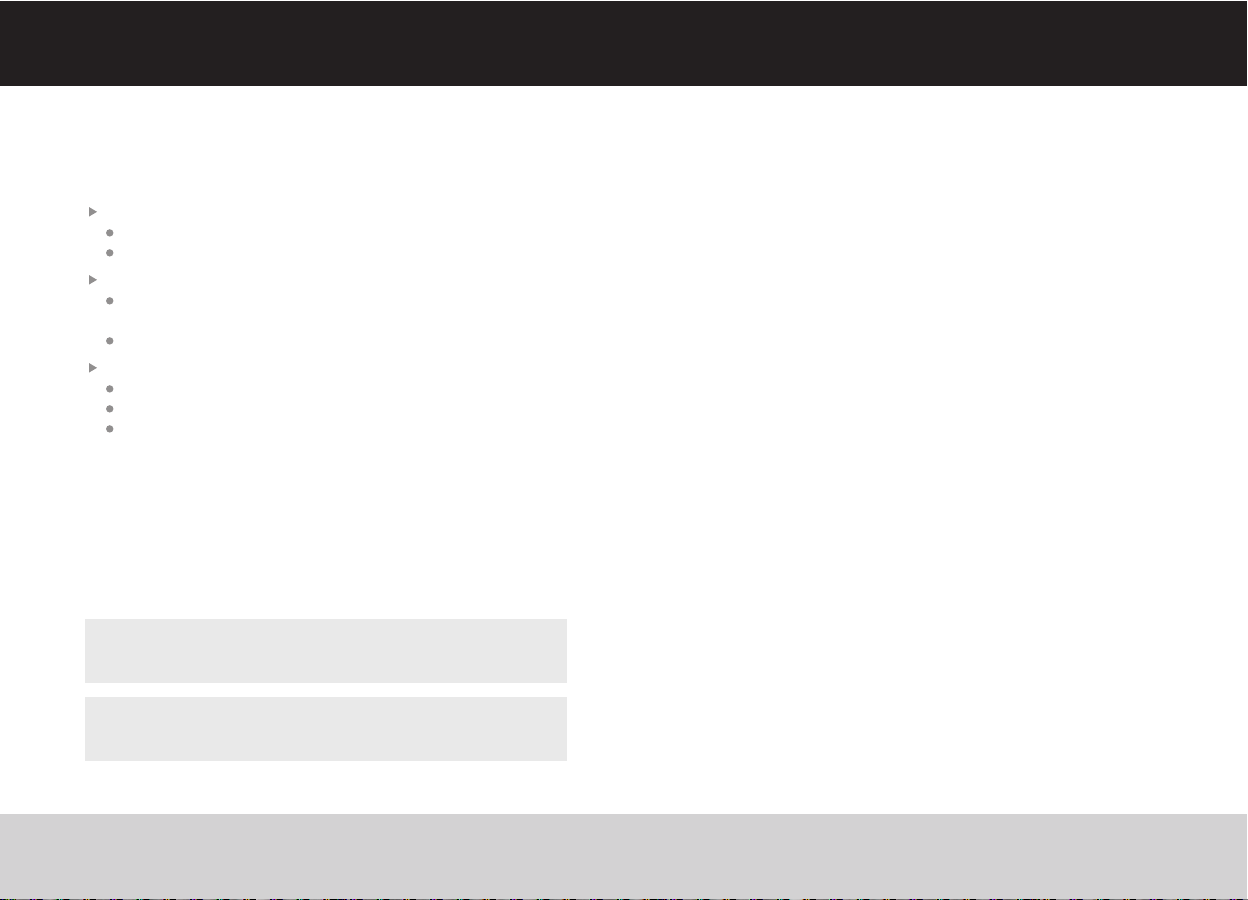
1.4. Функция энергосбережения
В GPS приёмнике BT359 реализована функция автоматического отключе
ния для экономии заряда батареи. Отключение питания GPS приёмника
происходит через 10 минут после пропадания связи с Bluetooth устройст
вом (КПК, ноутбуком, смартфоном).При работе от внешнего источника
питания функция автоотключения не активизируется.
В зависимости от модификации, в GPS приёмнике BT359 может присутст
вовать выключатель функции энергосбережения. Он расположен внутри
корпуса приёмника под аккумуляторной батареей, над наклейкой со штрих
кодом и серийным номером. Переключить его можно, воспользовавшись
тонким предметом, например скрепкой. В положении «ON» функция энер
госбережения активизирована, в положении «OFF» отключена.
2. Использование GPS приемника BT359
Используйте GPS приёмник вне помещений. Для обеспечения
наилучшего качества приёма сигналов спутников GPS приём
ник BT359 должен располагаться в горизонтальной плоскости,
крышкой вверх. Не допускайте экранирования антенны частями
тела и металлическими предметами.
Перед использованием BT359 полностью зарядите его аккуму
ляторную батарею. Подключите зарядное устройство в гнездо
прикуривателя автомобиля или подключите USBкабель к вклю
чённому ПК, и дождитесь, пока погаснет жёлтый светодиод.
Длительность процесса полной зарядки 45 часов.
3. Подключение GPS приемника BT359
3.1. КПК PocketPC 2002/2003 с Bluetooth модулем
1. Включите питание BT359.
2. Активируйте Bluetooth модуль КПК, согласно инструкции
к КПК.
4
1.2. Светодиодные индикаторы
Предназначены для отображения текущего режима работы
BT359.
Синий — состояние Bluetooth:
Мигающий (медленно) — связь с Bluetooth не установлена.
Мигающий (быстро) — связь с Bluetooth установлена.
Зеленый — состояние GPS:
Горит постоянно — идет поиск спутников
(координаты на выходе: 0.000° С.Ш., 0.000° В.Д.).
Мигает — спутники найдены, координаты определены.
Красный/Желтый — состояние батареи:
Красный — аккумулятор разряжен, требуется зарядка.
Желтый — идет зарядка аккумулятора.
Не горит — аккумулятор заряжен.
1.3. Разъем подключения зарядного устройства
Предназначен только для подключения автомобильного
зарядного устройства (входит в комплект) или стационарного
от сети 220 В (приобретается отдельно).
Допускается зарядка BT359 от USBразъёма ПК или ноутбука
с помощью прилагаемого кабеля.
Внимание! Не используйте GPS приёмник постоянно
подключённым к сети или адаптеру прикуривателя.
Используйте их только для зарядки аккумулятора.
Внимание!!! Не допускайте полного разряда аккумуляторной
батареи в процессе работы GPS приёмника, это может
привести к выходу прибора из строя!!
3
Page 4

3. В Диспетчере Bluetooth КПК произведите поиск Bluetooth
устройств. Выберите найденное устройство «BTGPS
XXXX», обозначенное знаком вопроса.
4. При запросе PIN кода введите PIN: 0000.
5. В настройках Bluetooth КПК в списке доступных сервисов
выберите сервис «Последовательного порта» (Serial Port),
нажмите «Дополнительно» (Advanced). Запомните номер
ИСХОДЯЩЕГО (OUTBOUND) COM порта.
6. Запустив навигационное или картографическое ПО,
выставьте в его настройках соответствующий COM порт,
скорость порта (baud rate): 38400.
3.2. КПК Windows Mobile 5.0 с Bluetooth модулем
1. Включите питание BT359.
2. Активируйте Bluetooth модуль КПК, согласно инструкции
к КПК.
3. В Диспетчере Bluetooth КПК произведите поиск Bluetooth
устройств. Выберите найденное устройство «BTGPS
XXXX», обозначенное знаком вопроса.
4. При запросе PIN кода введите PIN: 0000.
5. Отметьте галочкой «Serial Port» и нажмите «Finish»
6. Выберите закладку «COM Ports» и нажмите «New Outgoint
Port» (Исходящий порт)
7. Выберите в списке найденное устройство «BTGPSXXXX»
и нажмите «Next»
8. Выберите желаемый COMпорт. Пункт «Secure Connection»
должен быть НЕ ОТМЕЧЕН. Нажмите «Finish»
9. Запустив навигационное или картографическое ПО,
выставьте в его настройках выбранный вами COM порт,
скорость порта (baud rate): 38400.
3.3 КПК Dell Axim X50v/51v
1. Проделайте действия, описанные в пункте 3.2
2. Start > Settings > System > GPS > Programs >
GPS Program Port > COM X
(«X» здесь обозначает номер порта. Можете использовать
любой доступный COMпорт)
3. Откройте закладку «Hardware» и выберите определённый в
пункте 2.2.8 СОМпорт. Установите скорость порта – 38400.
4. Нажмите «Access» и отметьте галочкой «Manage GPS auto
matically».
3.4 Ноутбук/ПК с Bluetooth модулем
1. Включите питание BT359.
2. Активируйте Bluetooth модуль ноутбука/ПК, согласно его
инструкции.
3. В ноутбуке/ПК произведите поиск Bluetooth устройств.
Некоторые Bluetooth устройства при соединении с BT359
могут потребовать ввод PIN кода. Введите PIN: 0000.
4. В настройках программного обеспечения Bluetooth модуля
ноутбука/ПК уточните номер ИСХОДЯЩЕГО (OUTBOUND)
COM порта.
5. Запустив навигационное или картографическое ПО,
выставьте в его настройках соответствующий COM порт,
скорость порта (baud rate): 38400.
56
Page 5

4. Спецификации
Электрические характеристики
Приемник: Чипсет SiRFstarIII
Частота L1, 1575.42 МГц
Количество каналов 20
СКО (среднеквадратичное отклонение)
определение местоположения объекта в покое
Определение позиции 10 м, 95%
Определение скорости 0.1 м/сек, 95%
Определение времени 1 мкс, синхронизация по
атомным часам GPS спутников
Датум: WGS84
Время захвата позиции:
Обновление данных
1
0.1 сек.
Горячий старт
2
8 сек., в среднем
Тёплый старт
3
38 сек., в среднем
Холодный старт
4
42 сек., в среднем
Динамический режим:
Максимальная высота До 18 000 м (60 000 футов)
Максимальная скорость До 515 м/с (1000 узлов)
Максимальная вибрация 20 м/сек
3
Максимальное ускорение До 4g
Последовательный порт:
Формат ASCII
Протокол GPS NMEA 0183 (вер. 2.2)
Данные GPS NMEA 0183: GGA, GSA, GSV,
RMC (опционально VTG и GLL)
Скорость передачи Изменяется программно.
Поумолчанию: NMEA 38400 б/с
Питание:
Напряжение питания 5 В ±5%, постоянный ток
Тип аккумулятора LiIon
Емкость аккумулятора 1100 мАч
Время непрерывной работы 11 часов
Характеристики окружающей среды:
Температура хранения 15° ~ +65°C
Температура эксплуатации 10° ~ +60°C
Влажность До 95%, не конденсированная
Физические характеристики:
Габариты 82x 41 x 13,4 мм
Масса 65 г
Спецификации встроенного Bluetooth модуля
Тип Bluetooth V2
Напряжение питания 2.8 ~ 3.3 В
Рабочая частота 2.402 ~ 2.480 ГГц
Чувствительность приемника 80 дБм
Мощность передатчика Class 2
Дальность передачи 10 метров
1
Обновление данных — время восстановления работы
после потери сигнала.
2
Горячий старт — известны и альманах и эфемерид.
3
Тёплый старт — известен альманах, но не эфемерид.
4
Холодный старт — не известны ни альманах,
ни эфемерид.
78
Page 6

9 10
5. Проверка работоспособности GPS приёмника
с помощью программы «GPS Information»
На прилагаемом диске, либо на сайте www.globalsat.ru (раз
дел «Техподдержка»), найдите программу «GPS Information».
1. Если Вы устанавливаете программу на КПК, подключите
его к компьютеру и запустите «ActiveSync».
2. Запустите файл «gpsinfo.exe», начнётся процесс установки
программы «GPS Information» на Ваш КПК/компьютер.
Кликните «Next», «ОК» и в конце установки — «Finish».
После этого на Вашем «Рабочем столе» или в меню
«Программы» появится ярлык «GPS Information».
3. Подключите GPS приёмник к КПК/ноутбуку как описано
выше в соответствующем пункте.
4. Кликните ярлык «GPS Information» два раза для запуска
программы.
5. На экране появится окно программы «GPS Information».
Проделайте следующие операции:
I. В выпадающем списке «Com Port:» выберите СОМ порт,
к которому подключён GPS приёмник.
II. В выпадающем списке «Baud Rate:» выберите скорость
38400.
III. Кликните кнопку «Start GPS».
6. Если не были допущены ошибки при подключении
и настройке GPS приёмника, в нижнем окне будут отобра
жаться данные протокола NMEA.
Внимание! Не выставляйте «галочки» в позициях 4, 6 и 7. Если
вы это сделали, и GPSприёмник стал неустойчиво опреде
лять координаты, нажмите «Cold Start» и подождите опреде
ления позиции.
Рис. 1. Окно «Setup» программы «GPS Information»
1 — выбор COM порта
2 — выбор скорости порта
3 — кнопка запуска и остановки приёма данных
4 — включение/отключение вывода сообщения VTG
5 – полный сброс («холодный старт») GPS приёмника
6 — включение/отключение поддержки WAAS/EGNOS
7 — включение/отключение режима экономии энергии
8 — окно вывода данных NMEA
1
2
3
4
5
6
7
8
Page 7

1 1 12
Рис. 2. Окно «GPS INFO» программы «GPS Information»
